当初は写真共有プラットフォームとしてのみリリースされましたが、Instagramでは現在、ビデオ、ストーリー、リールなどを投稿できます。
これに加えて、このアプリには便利な編集ツールも搭載されており、見事な投稿を作成したり、下書きとして保存したりすることができます。しかし、Instagramが「編集を続行できません」というエラーを表示して中断するとどうなりますか?エラーを解決するために何ができるか疑問に思っているなら、この記事には必要なすべての答えがあります。それでは、それらをチェックしてみましょう。
1.別の写真またはビデオを試す
編集しようとしている写真またはビデオが、Instagramでサポートされていない解像度または形式である可能性があります。これを確認するには、別の写真またはビデオを編集して、「編集を続行できません」エラーが再度表示されるかどうかを確認してください。
2.インターネット接続を確認します
インターネット接続に問題があると、写真のアップロードに失敗し、Instagramで「編集を続行できません」というエラーが発生する場合があります。ウェブサイトを開くか、クイックスピードテストを実行して、携帯電話のインターネット接続を確認してみてください。
インターネットに問題がない場合は、他のソリューションに進んでください。
3.アプリの権限を確認します
アプリの権限が不足していると、アプリがさまざまな方法で機能する能力が制限される可能性があります。
Instagramに写真やモバイルデータなどを使用するための適切な権限がない場合、そのような問題が発生する可能性があります。したがって、アプリが写真にアクセスして編集するために必要なすべての権限を持っていることを確認する必要があります。
アンドロイド
1. Instagramアプリのアイコンを長押しし、ポップアップメニューから情報アイコンをタップします。次に、[権限]に移動します。
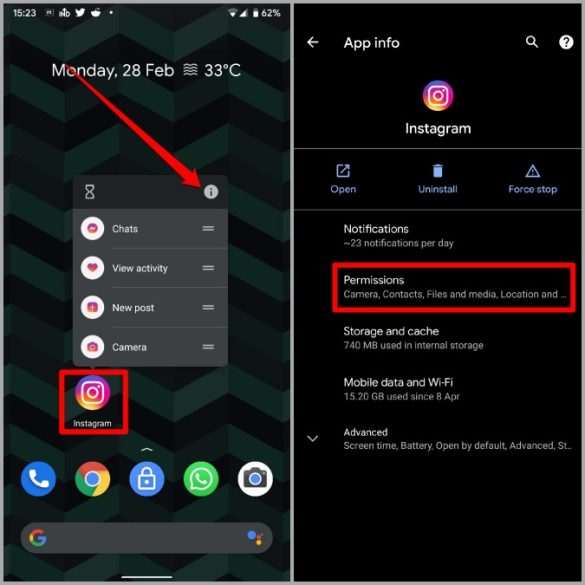
2.ここから必要なすべての権限を有効にします。
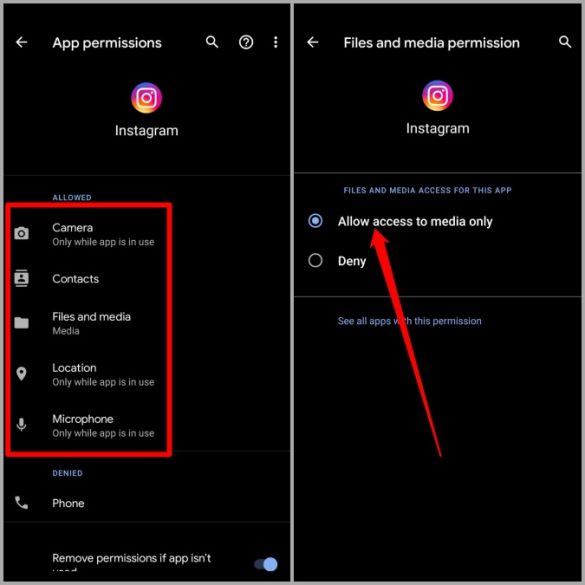
iPhone
1.設定アプリを開き、Instagramに移動します。
2.それぞれのトグルを有効にして、必要なすべての権限を許可します。
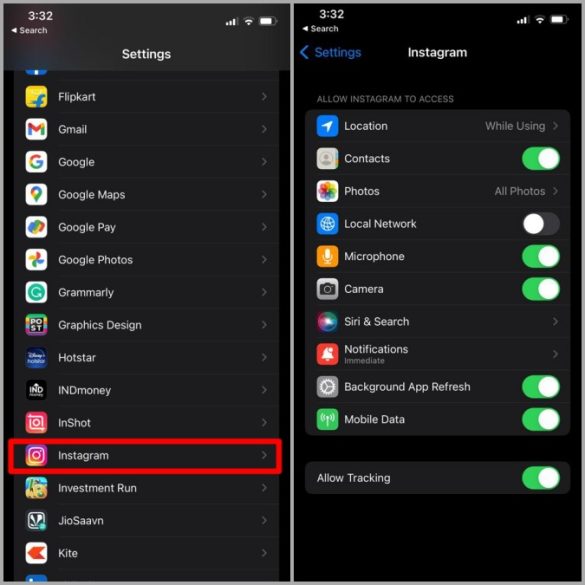
4.DownDetectorを確認します
時折、Instagramのようなサービスもダウンタイムに悩まされることがあります。サーバー側に問題がある場合は、Instagramフィードの読み込みや写真の編集で問題が発生する可能性があります。
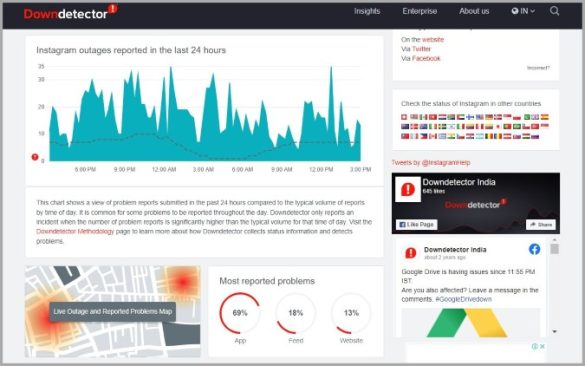
Downdetectorにアクセスして、Instagramのサーバーに問題があるかどうかを確認してください。他の人が同様の問題に直面している場合は、Instagramが問題を解決するのを待つ必要があります。
5.接続されたアプリとWebサイトを削除します
サードパーティのアプリやウェブサイトをアカウントにリンクして投稿をスケジュールしたり、Instagramフィードを計画したりした場合は、それらのアプリやウェブサイトの1つがエラーの原因である可能性があります。接続されているアプリやウェブサイトを削除して、問題が解決するかどうかを確認してください
。
1.AndroidまたはiPhoneでInstagramを開きます。[プロファイル]タブで、右上の3本の水平線をタップして[設定]を開きます。
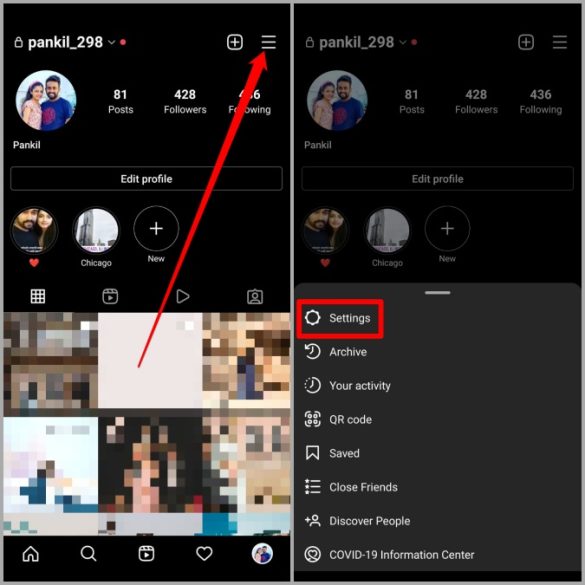
2. [セキュリティ]に移動し、 [アプリとWebサイト]をタップします。
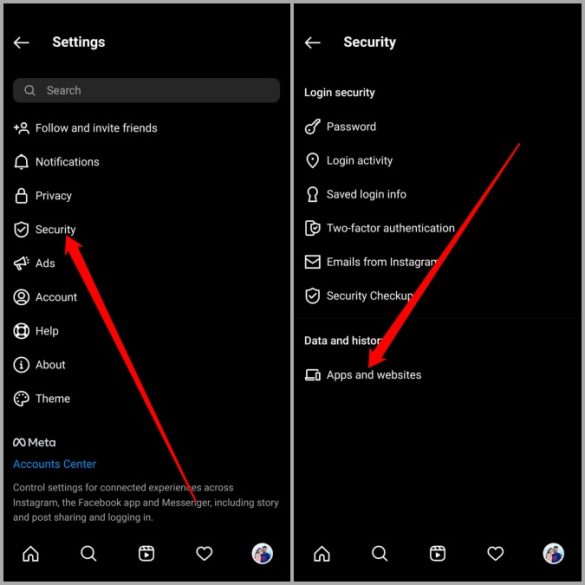
3. [アクティブ]をタップして、Instagramアカウントに接続されているすべてのアプリとWebサイトを表示します。最後に、それらの横にある[削除]オプションをタップして、それらをすべて削除します。
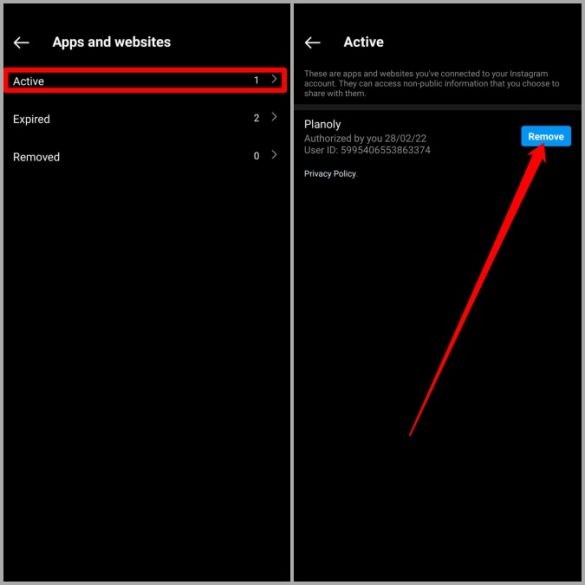
6.ストレージスペースを解放します
ストレージスペースの不足も、このような問題につながる可能性があります。お使いの携帯電話のストレージ容量が不足している場合、Instagramは編集後にそれらを保存できず、「編集を続行できません」というエラーが発生する可能性があります。
したがって、最適なエクスペリエンスを得るには、ストレージスペースを解放して、再試行することを検討する必要があります。
7.Instagramキャッシュをクリアする
Instagramを使用してストーリー、投稿、リールを表示し続けると、アプリはキャッシュデータを収集して、読み込み時間を短縮し、帯域幅を節約します。このデータは役立つことを目的としていますが、時間の経過とともに破損する可能性もあります。写真を編集しようとしてInstagramがキャッシュの生成に失敗した場合、Instagramで「編集を続行できません」というエラーが表示されます。
これを解決するには、以下の手順に従ってInstagramのキャッシュデータをクリアしてみてください。
1. Instagramアプリアイコンを長押しして、アプリ情報を開きます。
2. [ストレージとキャッシュ]に移動し、[キャッシュのクリア]をタップします。
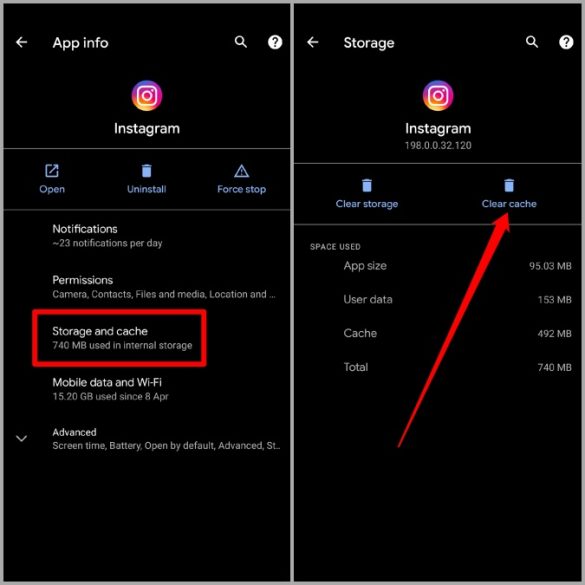
8.Instagramを更新または再インストールします
アプリを定期的に更新する傾向がない場合、アプリは最終的に古くなります。その場合、アプリはあらゆる種類の互換性の問題に遭遇する可能性があります。だから、先に進んで、あなたの携帯電話でPlayストアまたはApp Storeを開いて、Instagramの保留中の更新を探してください。
アプリを更新しても問題が解決しない場合は、Instagramアプリをアンインストールして、最後の手段として再インストールできます。これにより既存のアプリデータがすべて削除されるため、エラーは確実に完全に修正されます。
まとめ
Instagramの編集ツールは、ユーザーが素晴らしい投稿やストーリーを作成するのに常に役立ちました。このようなエラーに直面することはイライラする可能性がありますが、上記の解決策は、Instagramの「編集を続行できません」エラーを修正するのに役立つはずです。
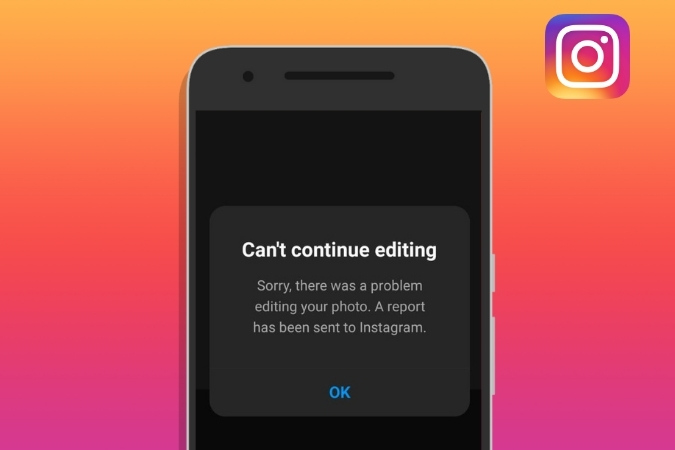
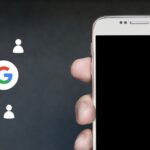














コメントを残す